『TOEIC』試験、英語学習に使える『Google Chrome』の拡張機能
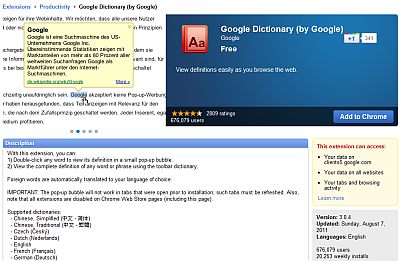
皆さんはウェブサイトをご覧になるとき、どのブラウザを使用されているでしょうか。パソコン購入時にデフォルトの状態になっているブラウザ、Windowsであれば『Internet Explorer』、Macであれば『Safari』などをそのまま使われている方もいるでしょうが、『Firefox』や『Google Chrome』などを新たにインストールして使ってらっしゃるかたもいると思います。現在のブラウザは、描画のスピードや、機能拡張による付随機能の豊富さがより重視される傾向にあります。かく言う私も、Macのデフォルトブラウザ『Safari』を使っていたのですが、機能拡張の豊富さや会社のWindowsとブックマークが同期出来るという便利さから『Firefox』を使うようになり、最近は併せて『Google Chrome』も使っています。
さて、ここから本題なのですが、私は近々『TOEIC』の試験を受けるべく、英語の勉強をしています。そして、英語ニュースサイトの記事を読んで、リーディングの勉強に役立てています。その時に、実にお役立ちな『Google Chrome』をふたつご紹介します。
まずひとつは、Google純正の拡張機能である
『Google Dictionary (by Google)』
https://chrome.google.com/webstore/detail/mgijmajocgfcbeboacabfgobmjgjcoja [リンク]
下記の様な形で表示されます。
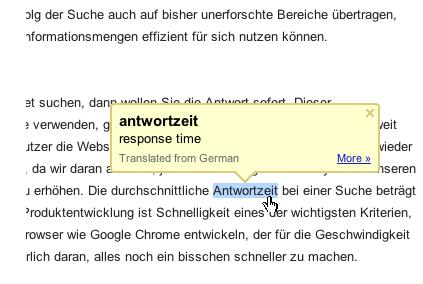
そう、英英表示です。意味の取れない単語をより平易な英語で調べるのは、英語での説明の仕方も分かりますし、よりボキャブラリーも広がって、とてもお勧め出来る学習方法です。
一方で、英和の拡張機能も素晴らしいものがあります。
『Weblio 英和辞典エクステンション』
https://chrome.google.com/webstore/detail/oingodpdjohhkelnginmkagmkbplgema [リンク]

ご自身の実力に合わせて、使い分けるのも良いかと思うのですが、ここで私が推奨したいのは、この二つの合わせ技です。『Google Dicitonary』ではダブルクリックでポップアップが表示されるされるように、そして『Weblio』では選択した単語のポップアップが表示されるように設定します。そして、目的の単語をダブルクリックすると下図の様な表示になります。(※赤の下線は次の説明の為に私が足したもので実際には表示されません。)

そして上図の下線部分を更にダブルクリックすると……

英英訳内の分からない単語を更に、英英、英和で訳すことが出来ます。
細かい点ではありますが、このふたつの拡張機能によって、英語サイトを読むのが非常に捗ります。
※この記事はガジェ通ウェブライターの「坂井 ”ボーノ” 哲也」が執筆しました。あなたもウェブライターになって一緒に執筆しませんか?
ウェブ・トレンドをやぶにらみしながらも、ほぼ脊髄反射的にリブログを繰り返すタンブリスト。現在、ウェブライターにありがちなオタクなイメージを払拭すべく、足繁くバッティングセンター、市民プールに通う。肉体的な成果はまだなし。
- ガジェット通信編集部への情報提供はこちら
- 記事内の筆者見解は明示のない限りガジェット通信を代表するものではありません。











